小米14通知小红点如何关闭
14通知小红点关闭方法如下:
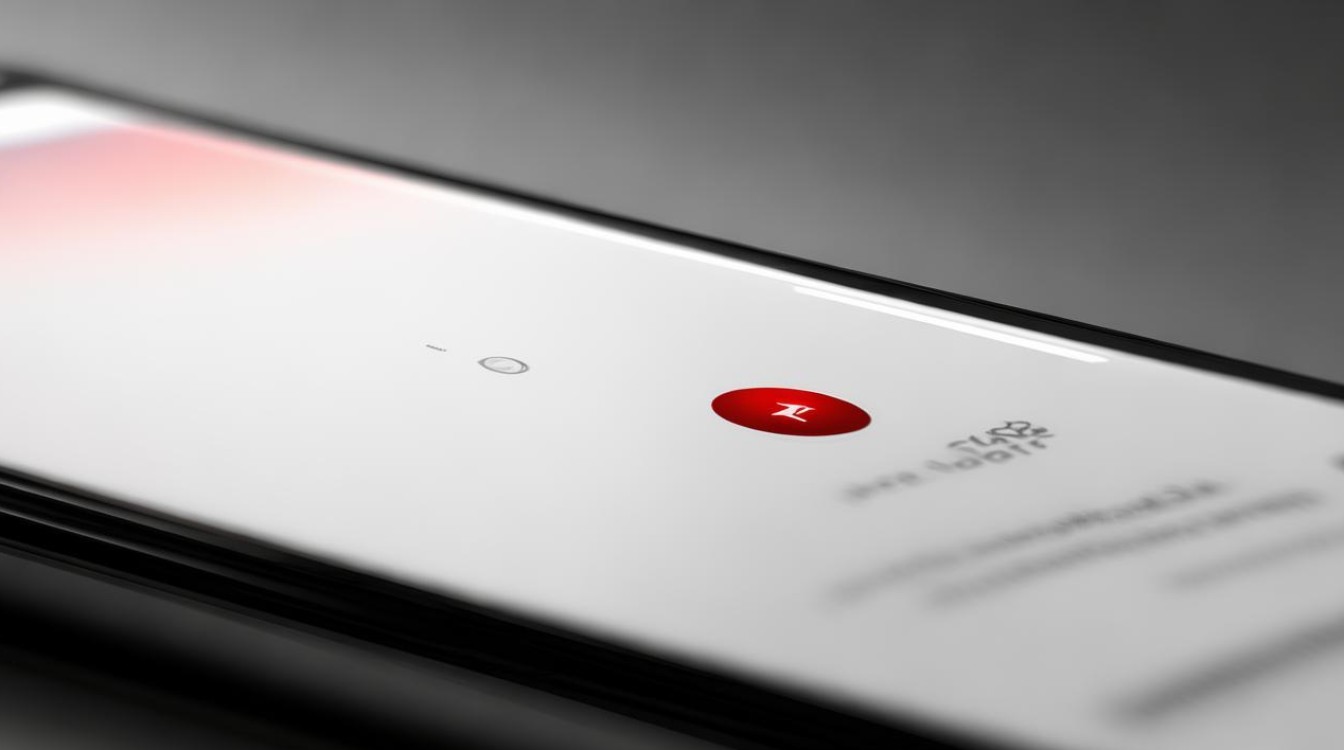
常规应用通知小红点关闭步骤
| 步骤 | 操作详情 |
|---|---|
| 第一步 | 打开手机的“设置”应用程序,通常可以在手机主屏幕或应用列表中找到“设置”图标,点击进入。 |
| 第二步 | 在设置菜单中,找到并点击“通知和控制中心”选项,该选项用于管理手机的各种通知相关设置。 |
| 第三步 | 在“通知和控制中心”页面中,查找“应用图标通知”或类似名称的选项,不同系统版本可能存在细微差异,但一般都在该页面下能找到与应用通知相关的设置入口。 |
| 第四步 | 进入“应用图标通知”后,会看到手机中已安装的应用列表,在列表中找到您想要关闭通知小红点的具体应用,点击该应用进入其专属的通知设置页面。 |
| 第五步 | 在应用的通知设置页面中,寻找“显示通知徽标”或类似的选项,这个选项通常用于控制是否在应用图标上显示未读通知的小红点提示,将该选项后面的开关切换至关闭状态,即可成功关闭该应用的通知小红点。 |
特殊情况及注意事项
- 系统应用:对于一些小米自带的系统应用,可能无法完全按照上述步骤关闭小红点,部分系统应用的小红点提示与系统的核心功能相关,关闭后可能会影响某些功能的正常使用,短信应用的小红点提示未读短信数量,若关闭可能导致无法直观知晓是否有未读短信。
- 第三方应用兼容性:某些第三方应用可能由于自身的设计和开发方式,在小米14上关闭小红点的操作可能会有所不同,如果按照上述常规方法无法关闭,建议检查该应用是否有独立的设置选项,或者查看应用的官方帮助文档以获取特定的关闭方法。
- 权限问题:确保您的手机已经给予相关应用足够的权限,并且处于正常的运行状态,应用的异常情况可能导致通知设置无法正常生效,如果遇到这种情况,可以尝试重启手机或重新安装该应用来解决。
通过以上方法,您可以根据自己的需求灵活地关闭小米14上各种应用的通知小红点,让手机桌面更加简洁清爽,同时也能避免过多的通知干扰,如果您在操作过程中遇到任何问题,建议查阅手机的用户手册或联系小米客服寻求帮助。
相关问答FAQs
问:关闭应用通知小红点后,还会收到该应用的通知吗?
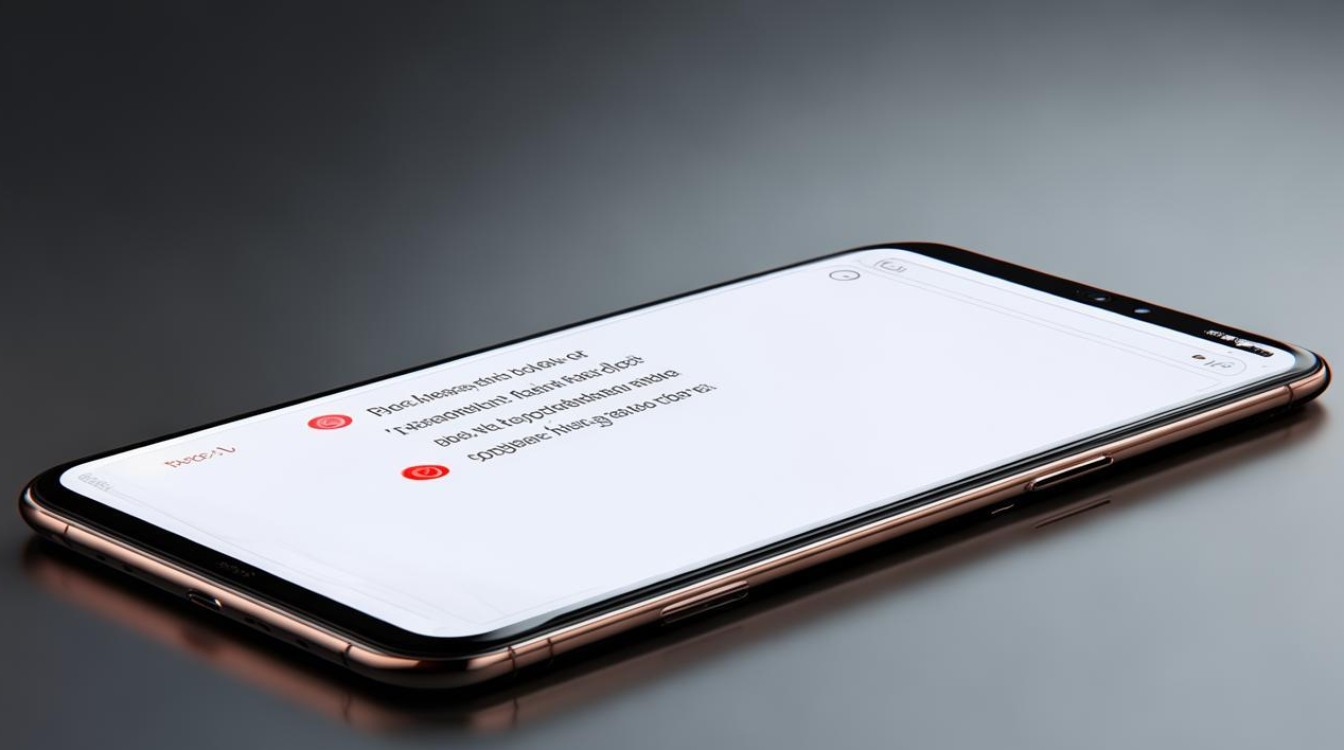
答:关闭应用的通知小红点只是不再在应用图标上显示未读通知的提示,但该应用的通知功能仍然正常,您仍然可以在通知栏中看到该应用的通知消息,只是没有了图标上的小红点提醒。
问:如果想要重新开启应用的通知小红点,应该怎么操作?
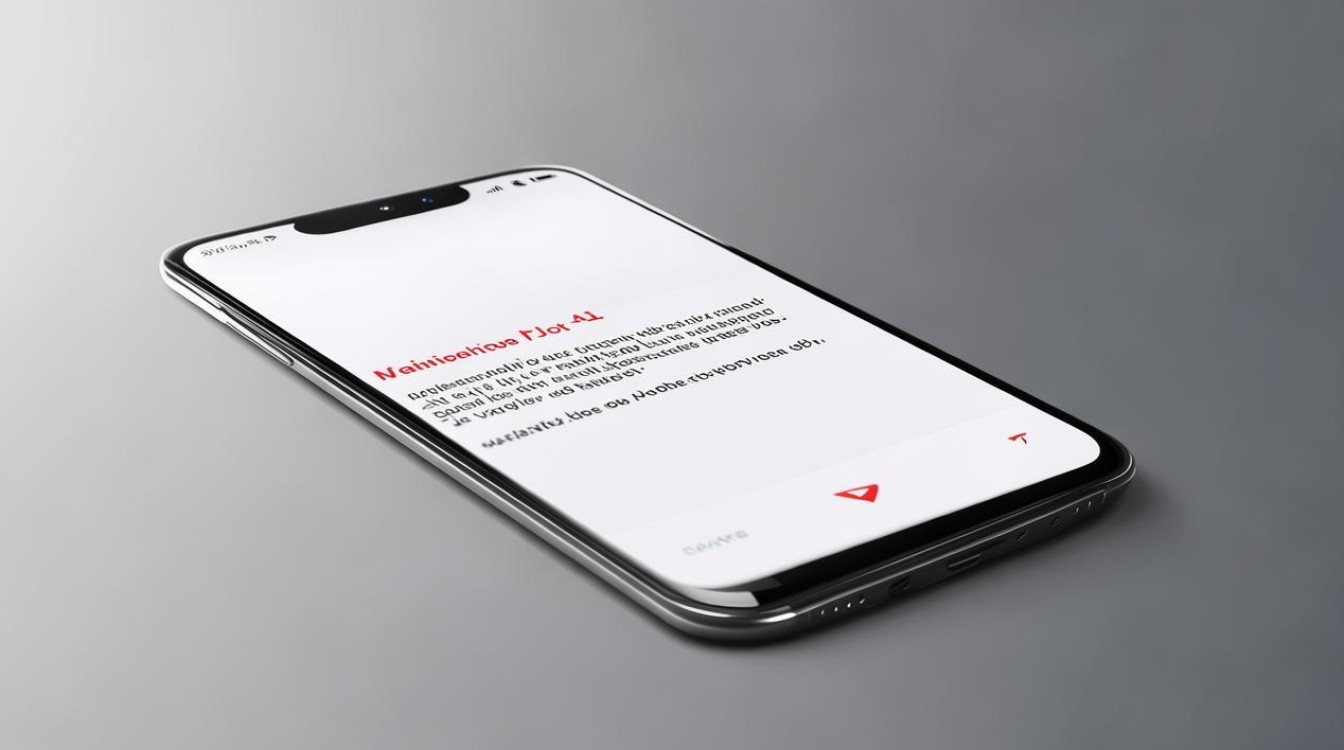
答:按照相反的步骤操作即可,打开手机的“设置”应用程序,依次进入“通知和控制中心” “应用图标通知”,找到对应的应用,
版权声明:本文由环云手机汇 - 聚焦全球新机与行业动态!发布,如需转载请注明出处。












 冀ICP备2021017634号-5
冀ICP备2021017634号-5
 冀公网安备13062802000102号
冀公网安备13062802000102号